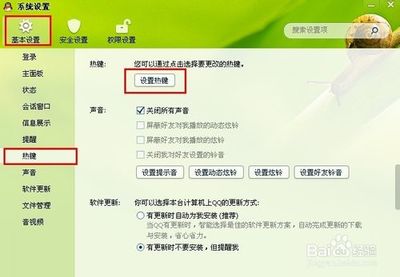win7自带的截图工具很好,很强大,比从网上下载的截图工具好用多了,很少会出现问题。但是它能不能像QQ截图工具一样可以使用快捷键呢?下面是小编给大家整理的一些有关给win7自带的截图工具设置快捷键的方法,希望对大家有帮助!
给win7自带的截图工具设置快捷键的方法
点击左下角的“开始”图标,点击“所有程序”,如图所示
出现系统安装的所有程序的名字,找到“附件”--“截图工具”,如图所示
右键单击“截图工具”,选择“发送到”--“桌面快捷方式”,如图所示
在桌面上找到截图工具的图标,右键点击它,选择“属性”,如图所示
出现“截图工具属性”对话框,点击上面的“快捷方式”,点击快捷键的位置,会出现如图所示的画面:“Ctrl+Alt+”,你可以在后面加上任意字母键或数字键,例如:"Ctrl+Alt+A",点击应用和保存。

同时按住你设置的快捷键,就会弹出截图工具了,如图所示:
END
 爱华网
爱华网